Recentemente ho ricevuto un'email da un lettore che ha chiesto,
Sono un utente Mac; la mia famiglia ha ceduto alguerre dei prezzi e ho acquistato un PC con Windows 7. Ho creato un account utente per mio figlio di 8 anni che ha scaricato rapidamente Google Chrome! Come posso impedire agli utenti di installare software? Eventuali suggerimenti?
Quando crei un account standard per qualsiasi utente,lui / lei non sarà in grado di installare alcuna applicazione per impostazione predefinita. Ad esempio, quando ho provato a installare Opera tramite un account utente standard, è stato visualizzato il seguente errore di autorizzazione.

Ma per Google Chrome è molto diversostoria. Il messaggio sopra viene visualizzato se l'app utilizza Windows Installer, come nel 99% di tutte le app. Google Chrome non si installa nella cartella Programmi, non utilizza il programma di installazione di Windows predefinito, inoltre ignora tutte le restrizioni sui privilegi di amministratore in Windows.
Questo è il motivo per cui chiunque può disporre di un account utente standardinstalla facilmente Google Chrome. Poiché l'account standard di Windows non consente l'installazione di alcuna app senza l'autorizzazione dell'amministratore, sei quasi sicuro. Ora blocca semplicemente Google Chrome tramite il Controllo genitori e tuo figlio non sarà in grado di utilizzare anche Google Chrome.
Vai al Controllo genitori (digitaloInizia la ricerca) e scegli l'account standard a cui desideri applicare il controllo. Ora fai clic sul link "Consenti e blocca programmi specifici" e scegli l'opzione "[L'utente] può utilizzare solo i programmi che autorizzo".
Dopo aver analizzato, ti mostrerà l'elenco di tuttiprogrammi installati sul sistema che possono essere utilizzati dall'utente standard. Premi il pulsante Controlla tutto per consentire tutti i programmi, quindi trova e deseleziona Chrome e altre app che desideri limitare. Al termine, premi OK.
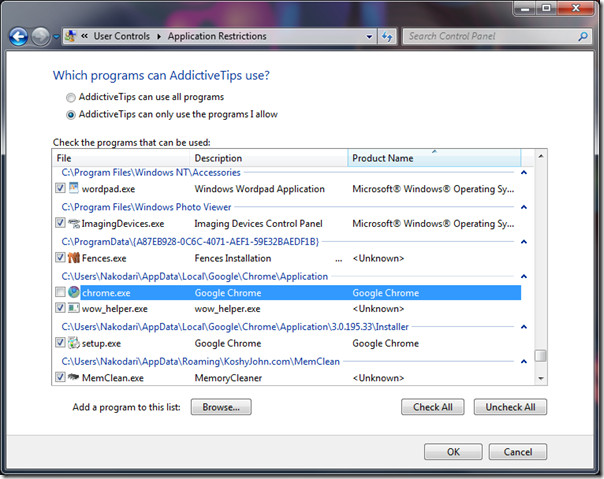
Note importanti aggiuntive per i genitori:
Se i tuoi figli vogliono usare un certo software elo trovi sicuro da usare. Accedi al tuo account amministratore e installalo da lì. Durante l'installazione, selezionare "Installa per tutti gli utenti" quando richiesto. In questo modo il software verrà installato per tutti gli utenti.













Commenti